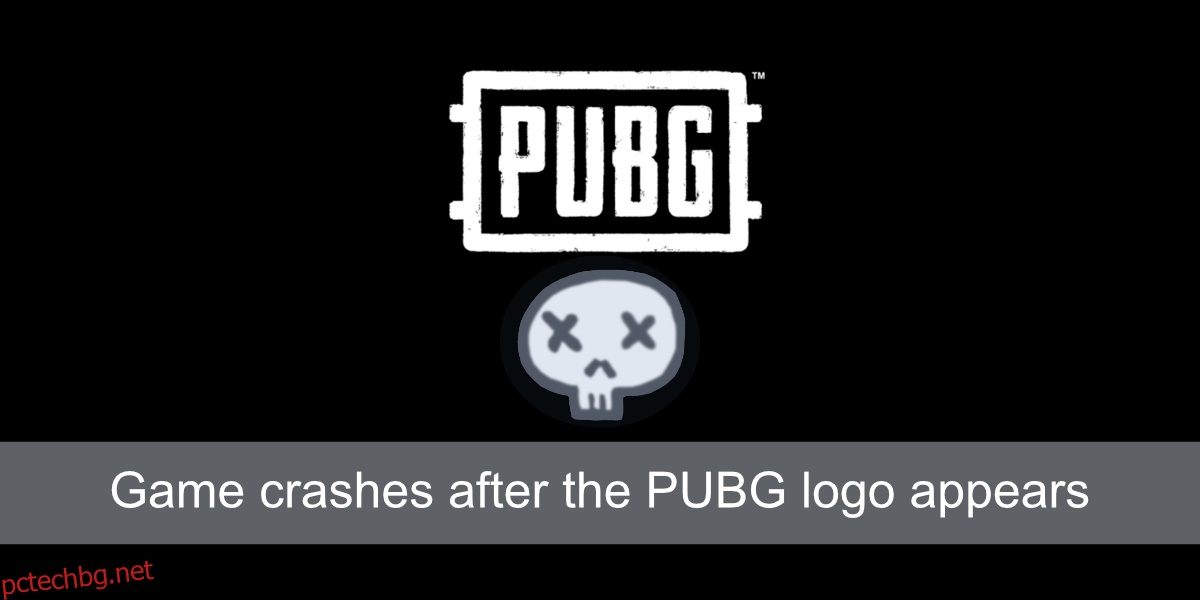PUBG е масивна игра и не само по отношение на играчите. Това е сложно отвъд мачовете и игрите, които се хостват и играят всеки ден. На всичкото отгоре играта получава редовни актуализации и подобрения, за да я поддържа свежа. Неговите основни хардуерни изисквания не се променят въпреки всичко това.
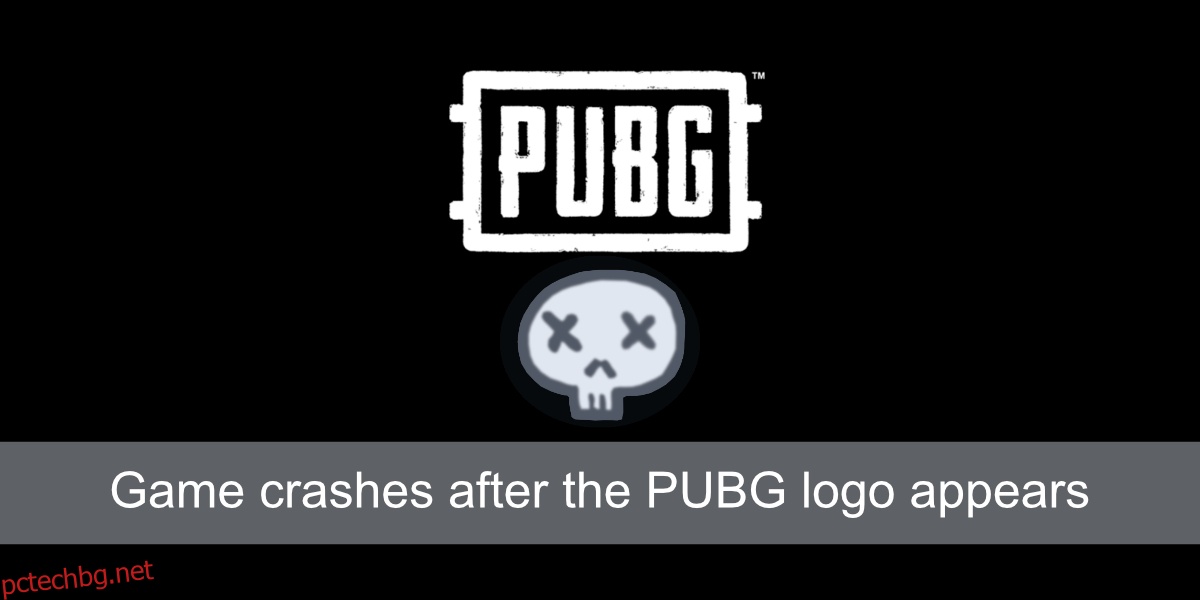
Съдържание
Играта се срива след появата на логото на PUBG
PUBG е приложение и като всяко приложение, то също може да се срине. Сривът може да е резултат от лошо инсталирана или лошо разработена актуализация или може да е проблем с вашата система. Ако играта се срива всеки път, когато отворите PUBG и не можете да надхвърлите логото на играта, опитайте корекциите по-долу.
Актуализирайте играта
Уверете се, че PUBG е актуален. Ако играта не е актуална, няма да можете да я играете. Може да успеете да го стартирате, но той ще се затвори, преди да успеете да видите екран за зареждане.
Отворете Steam.
Отидете в Библиотеката.
Изберете PUBG от колоната вляво.
В прозореца вдясно изберете опцията Актуализиране.
Изчакайте актуализацията да се изтегли и инсталира.
След като се инсталира, отворете играта.
Актуализирайте Steam
Подобно на игрите, Steam също е приложение и се актуализира редовно. Актуализациите на Steam обикновено не блокират стартирането на игри, но е добра идея да ги поддържате актуални, защото една игра може да не работи, ако установи, че вашият клиент на Steam не е актуален.
Отворете Steam.
Отидете на Steam>Проверка за актуализации.
Изтеглете наличните актуализации и рестартирайте Steam клиента.
Отворете PUBG и трябва да се зареди.
Проверете PUBG файлове
Файловете на играта могат да бъдат повредени. Това може да се случи, когато играта се актуализира, когато Steam се актуализира или когато вашата ОС се актуализира, наред с други неща. При игрите на Steam обаче повредата на файла е сравнително лесна за коригиране.
Отворете Steam.
Отидете в Библиотеката.
Щракнете с десния бутон върху PUBG в колоната отляво и изберете Properties.
Отидете в раздела Локални файлове.
Щракнете върху Проверка на целостта на файловете на играта.
Позволете на Steam да проверява файловете и да коригира всички проблеми, които открие.
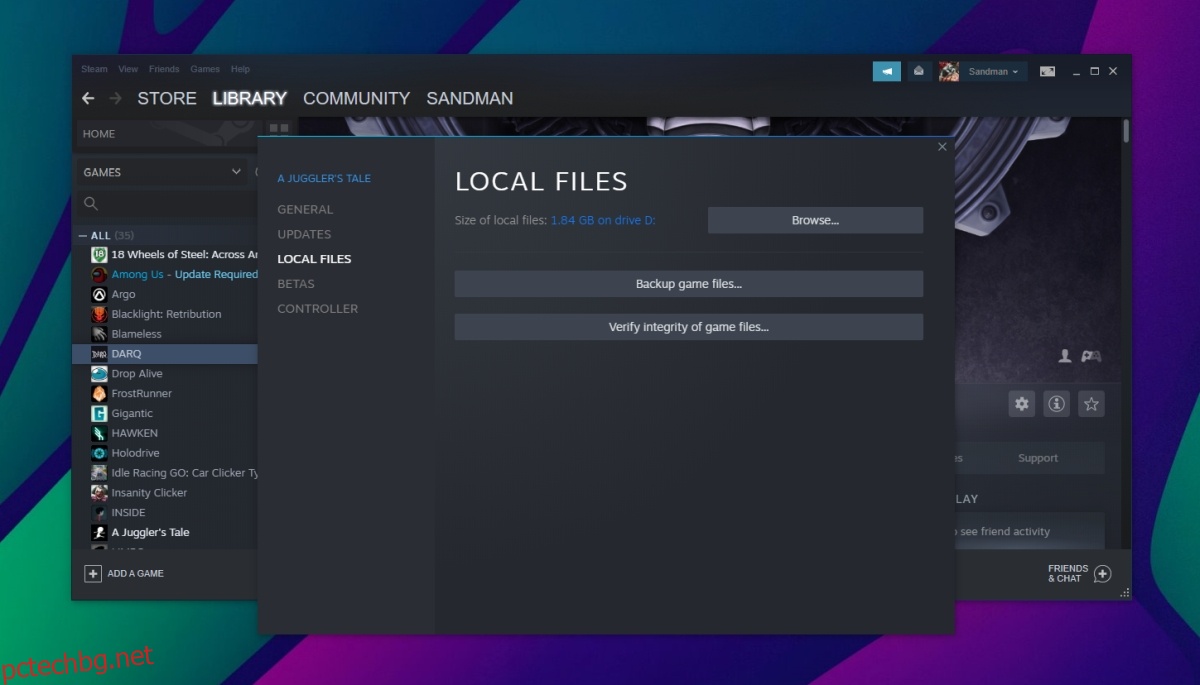
Актуализиране на драйвери
PUBG се нуждае от GPU, за да работи безпроблемно и вашият GPU трябва да работи с най-новите налични драйвери за него. Една от причините, поради която играта може внезапно да спре да работи, е, че се е актуализирала, но драйверите на графичния процесор не са.
Отворете диспечера на устройства.
Разгънете Display Adapters.
Щракнете с десния бутон върху графичния процесор и изберете Актуализиране на драйвер от контекстното меню.
Потърсете онлайн за актуализации на драйвери и ги инсталирайте.
Забележка: Може да е добра идея да използвате приложението Nvidia GeForce Experience или инсталатора на драйвери за комбиниран чипсет на AMD и Radeon Graphics, за да инсталирате най-новите драйвери, ако диспечера на устройствата не намери нищо.
Промени в хардуера
PUBG не е предназначен да работи на системи от нисък клас. Може дори да има затруднения при работа на система от средно ниво, ако настройките на графиката са зададени твърде високо. В този случай някои играчи избират да овърклокнат графичния си процесор. Овърклокването на графичен процесор е доста често срещано в геймърската общност, но това е нещо, което трябва да се направи правилно. Дори и тогава, не всички игри може да работят добре на овърклокнат GPU. Ако наскоро сте овърклокнали графичния си процесор, новите му настройки може да не са подходящи за стартиране на PUBG. Върнете го към фабричните му настройки и би трябвало да можете да играете играта.

Чисто инсталиране на PUBG
Ако всичко друго не помогне, проблемът може да бъде разрешен чрез преинсталиране на PUBG. Това решение е досадно, защото ще трябва да изтеглите играта отново и тя е доста голяма по размер.
Отворете контролния панел.
Отидете на Програми> Деинсталиране на програма.
Изберете PUBG и щракнете върху бутона Деинсталиране.
След като играта бъде деинсталирана, изтеглете я отново в Steam.
Заключение
PUBG е игра, но игрите в края на деня са приложения. Те са склонни към проблеми като всяко друго приложение, включително сривове. Ако играта е единственото приложение, което се срива, чиста инсталация трябва да го поправи. Ако използвате приложения, които може да се считат за измамни продукти от PUBG, излезте от тях и след това инсталирайте играта.